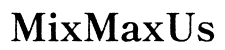Introduction
Comprendre les versions de logiciels exécutés sur votre système est crucial, surtout lors de la gestion de bases de données comme MySQL. Chaque version de MySQL comprend des fonctionnalités et des améliorations uniques, et savoir quelles versions vous avez installées peut aider à dépanner et optimiser les performances de votre base de données. Sur un MacBook, vérifier toutes les versions de MySQL peut sembler intimidant, mais avec la bonne approche, c’est une tâche simple. Ce guide vous guidera à travers les étapes nécessaires pour identifier toutes les versions de MySQL installées sur votre MacBook en utilisant différentes méthodes.

Liste de contrôle préalable avant de vérifier les versions de MySQL
Avant d’entrer dans les différentes méthodes pour vérifier les versions de MySQL, il est essentiel de s’assurer que quelques prérequis soient en place pour un processus fluide :
1. Permissions utilisateur : Assurez-vous d’avoir un accès administrateur à votre MacBook. Certaines commandes et installations peuvent nécessiter des permissions de niveau supérieur.
2. Logiciel mis à jour : Vérifiez que le logiciel de votre système, en particulier l’application Terminal, est à jour. Cela garantit la compatibilité avec les commandes et scripts que vous utiliserez.
3. Accès à MySQL : Assurez-vous que MySQL est correctement installé sur votre MacBook. Si ce n’est pas le cas, téléchargez et installez la dernière version de MySQL depuis le site officiel de MySQL.
4. Configuration de MySQL : Vérifiez les fichiers de configuration. Le fichier de configuration de MySQL (généralement nommé my.cnf ou my.ini) doit être correctement configuré. Ce fichier se trouve généralement dans /etc/, /usr/etc/, ou /usr/local/mysql/etc/.
Après avoir traité ces éléments de la liste de contrôle préalable, vous pouvez procéder en toute confiance dans l’exécution des méthodes pour vérifier les versions de MySQL sur votre MacBook.

Méthodes pour vérifier les versions de MySQL
Il existe plusieurs façons de déterminer les versions de MySQL installées sur votre MacBook. Examinons les deux méthodes les plus efficaces :
Utilisation de la ligne de commande MySQL
- Accéder à la ligne de commande MySQL :
- Ouvrez l’application Terminal sur votre MacBook.
- Entrez
mysql -u root -ppour ouvrir la ligne de commande MySQL et appuyez sur Entrée. - Vous serez invité à entrer votre mot de passe root. Entrez le mot de passe et appuyez sur Entrée pour accéder à l’invite MySQL.
- Vérifier la version de MySQL :
- Une fois que vous avez accès à l’invite MySQL, tapez la commande suivante et appuyez sur Entrée :
sql
SELECT VERSION(); - La sortie affichera la version de MySQL en cours d’exécution.
- Lister toutes les versions installées :
- Pour lister toutes les versions de MySQL, utilisez la commande suivante :
sql
SHOW DATABASES; - Cette commande répertorie toutes les bases de données, vous aidant à identifier les différentes versions si plusieurs installations sont présentes.
Utilisation des commandes Terminal
- Utilisation de la commande MySQL :
- Ouvrez l’application Terminal.
- Exécutez la commande suivante pour vérifier la version de MySQL :
sh
mysql --version - Cela affichera la version de MySQL actuellement installée et en cours d’exécution.
- Utilisation de la commande Brew (si MySQL a été installé via Homebrew) :
- Pour voir toutes les versions de MySQL installées via Homebrew, utilisez :
sh
brew list --versions mysql - Cette commande liste toutes les versions de MySQL installées via Homebrew.
- Localisation des binaires MySQL :
- Une autre méthode consiste à identifier les binaires MySQL sur votre système. Exécutez la commande suivante :
sh
ls -al /usr/local/mysql - Cette commande liste le contenu du répertoire MySQL, potentiellement indiquant différentes versions.
Avec ces méthodes, vous pouvez déterminer efficacement les versions de MySQL installées sur votre MacBook et obtenir des informations sur votre environnement de base de données.
Gestion de plusieurs versions de MySQL
Exécuter plusieurs versions de MySQL sur un même système peut être difficile mais gérable. Voici quelques conseils pour gérer correctement différentes versions :
– Utilisation de MySQL Workbench : MySQL Workbench permet aux utilisateurs de se connecter et de gérer plusieurs instances MySQL. Vous pouvez définir des connexions pour différentes versions de MySQL et basculer facilement entre elles.
– Création d’alias : Établir des alias de terminal pour différentes versions de MySQL peut simplifier le basculement entre elles. Cela implique de modifier votre profil de shell (~/.bash_profile, ~/.zshrc, etc.) pour créer un raccourci pour chaque version de MySQL :
sh
alias mysql5.7='/usr/local/mysql-5.7/bin/mysql'
alias mysql8.0='/usr/local/mysql-8.0/bin/mysql'
– Conteneurs Docker : Docker offre un excellent moyen de gérer plusieurs versions de MySQL. En créant des conteneurs pour chaque version de MySQL, vous pouvez isoler et contrôler chaque instance sans installations conflictuelles.
Dépannage des problèmes courants
Rencontrer des problèmes lors de l’identification ou de la gestion des versions de MySQL est fréquent. Voici quelques conseils de dépannage :
– Commande MySQL introuvable : Assurez-vous que MySQL est installé et correctement ajouté à votre PATH. Sinon, ajoutez le chemin binaire MySQL à votre profil de shell :
sh
export PATH=${PATH}:/usr/local/mysql/bin
– Permission refusée : Exécutez le terminal avec les privilèges superutilisateur en utilisant sudo.
– Conflits de version : Désinstallez les versions en conflit ou utilisez Docker pour l’isolation.

Conclusion
Déterminer toutes les versions de MySQL sur votre MacBook est simple et efficace, grâce aux outils et utilitaires en ligne de commande. En suivant les étapes décrites, vous pouvez gérer, utiliser et dépanner les installations de MySQL sur votre système, permettant ainsi un environnement de base de données plus efficace.
Foire Aux Questions
Comment mettre à jour MySQL sur mon MacBook ?
Pour mettre à jour MySQL, utilisez Homebrew avec les commandes suivantes :
« `sh
brew update
brew upgrade mysql
« `
Cela garantit que vous avez la dernière version de MySQL installée.
Puis-je exécuter plusieurs versions de MySQL sur mon MacBook ?
Oui, plusieurs versions de MySQL peuvent être gérées à l’aide de Docker, MySQL Workbench, ou en créant des alias shell pour les différents binaires MySQL.
Que dois-je faire si la commande MySQL n’est pas trouvée dans Terminal ?
Ajoutez le chemin du binaire MySQL à votre profil shell en ajoutant :
« `sh
export PATH=${PATH}:/usr/local/mysql/bin
« `
Cela garantit que la commande MySQL soit reconnue dans votre terminal.